使用 vlmcsd 搭建 KMS 服务器
搭建私有的 KMS 服务器,激活 Windows 及 Office
本文仅技术学习使用,有能力请购买正版授权
准备工作
Vlmcsd:kms服务器代码
VOL 版的 Windows 或者 Office (零售版的 Office 可以通过简单的脚本转换为 VOL 版的 Office)
环境:CentOS 7
如嫌自己搭建麻烦,可以使用我这里已搭建的 KMS 服务器。如果后期服务不可用,自己本地搭建一套或者网上搜索其他的 KMS 服务器即可。
KMS 服务器地址:
kms.akiya789.cn使用教程
搭建KMS
下载
下载 vlmcsd
shell 1
2cd /tmp
wget https://github.com/Wind4/vlmcsd/releases/download/svn1112/binaries.tar.gz解压并重命名
shell 1
2
3tar -zxvf binaries.tar.gz
rm -f binaries.tar.gz
mv binaries/ kms进入 kms 目录
选择当前操作系统:Linux,CPU架构:intel;如果其他操作系统请选择对应文件夹,同时截止文档写成日期未看到支持 AMD CPU,且无 AMD 环境测试。
shell 1
cd kms/Linux/intel/static/
查看当前目录下的所有二进制文件:
ls -l命令 ls -l 1
2
3
4
5
6
7
8
9total 852
-rwxr-xr-x. 1 test ftp 130363 Oct 20 2018 vlmcsdmulti-x64-musl-static
-rwxr-xr-x. 1 test ftp 129912 Oct 20 2018 vlmcsdmulti-x86-musl-static
-rwxr-xr-x. 1 test ftp 129912 Oct 20 2018 vlmcsdmulti-x86-musl-static-threads
-rwxr-xr-x. 1 test ftp 93051 Oct 20 2018 vlmcsd-x64-musl-static
-rwxr-xr-x. 1 test ftp 92344 Oct 20 2018 vlmcsd-x86-musl-static
-rwxr-xr-x. 1 test ftp 92760 Oct 20 2018 vlmcsd-x86-musl-static-threads
-rwxr-xr-x. 1 test ftp 97115 Oct 20 2018 vlmcs-x64-musl-static
-rwxr-xr-x. 1 test ftp 94488 Oct 20 2018 vlmcs-x86-musl-static然后选择与服务器相同的架构的程序运行
启动
启动 kms
注意
vlmcsd-x64-musl-static与vlmcs-x64-musl-static的区别shell 1
./vlmcsd-x64-musl-static
vlmcsd与vlmcsdmulti两个版本差别不大,可以随意选择。启动完成后可以在进程中查看到相关进程
shell 1
ps -ef | grep vlmcsd
命令执行结果 1
2root 1177 1 0 15:27 ? 00:00:00 ./vlmcsd-x64-musl-static
root 1233 1043 0 15:29 pts/2 00:00:00 grep --color=auto vlmcsd测试 kms 服务
在相同路径下可以看到
vlmcsd与vlmcs官方文档说vlmcs它是一个客户端模拟器,用来检测服务器的运行状态的。shell 1
./vlmcs-x64-musl-static
命令执行结果 1
2Connecting to 127.0.0.1:1688 ... successful
Sending activation request (KMS V6) 1 of 1 -> 03612-00206-561-443010-03-4106-17763.0000-2032019 (3A1C049600B60076)如需检测远程服务器
shell 1
./vlmcs-x64-musl-static 192.168.1.113:1688
命令执行结果 1
2Connecting to 192.168.1.113:1688 ... successful
Sending activation request (KMS V6) 1 of 1 -> 03612-00206-561-443010-03-4106-17763.0000-2032019 (3A1C049600B60076)
添加到系统服务
复制相关程序并创建软链接
shell 1
2
3
4mkdir -p /usr/local/share/applications/kms
cp /opt/kms/Linux/intel/static/* /usr/local/share/applications/kms/
ln -s /usr/local/share/applications/kms/vlmcsd-x64-musl-static /usr/local/bin/vlmcsd
ln -s /usr/local/share/applications/kms/vlmcs-x64-musl-static /usr/local/bin/vlmcs创建
kms.service文件及 PID 文件1
2touch /var/run/vlmcsd.pid
vim /usr/lib/systemd/system/vlmcsd.service内容如下:
/usr/lib/systemd/system/vlmcsd.service 1
2
3
4
5
6
7
8
9
10
11
12
13[Unit]
Description=Microsoft KMS Server
After=network.target
[Service]
Type=simple
PIDFile=/var/run/vlmcsd.pid
Restart=on-failure
RestartSec=5s
ExecStart=/usr/local/share/applications/kms/vlmcsd-x64-musl-static -p /var/run/vlmcsd.pid
[Install]
WantedBy=multi-user.target重载所有配置
shell 1
systemctl daemon-reload
停止之前手动启动的
vlmcsd-x64-musl-staticshell 1
ps -ef | grep vlmcs | grep -v grep | awk '{print $2}' | xargs kill -9
启动
vlmcsd服务shell 1
2
3systemctl enable vlmcsd
systemctl start vlmcsd
systemctl status vlmcsd开放防火墙端口
shell 1
2firewall-cmd --zone=public --permanent --add-port=1688/tcp
firewall-cmd --reload测试连接
shell 1
vlmcs 192.168.1.113
命令执行结果 1
2Connecting to 192.168.1.113:1688 ... successful
Sending activation request (KMS V6) 1 of 1 -> 03612-00206-561-443010-03-4106-17763.0000-2032019 (3A1C049600B60076)
激活
VL Key
系统或office镜像
Windows 和 Office 下载地址:MSDN 镜像站
key
VOL 版激活秘钥地址:
- Office 2016.aspx)
- Office 2013
- Office 2010.aspx)
- Server/Windows
激活 Windows
KMS 激活服务只能激活批量授权版 Windows (VOL 版),无法激活零售版 Windows (Retail 版)。
使用 管理员权限 运行 cmd 或者 powershell,执行如下命令
卸载当前产品秘钥
powershell 1
slmgr -upk
安装产品密钥(替换现有密钥)
powershell 1
slmgr -ipk <key>
示例,以win10 专业版为例:
powershell 1
slmgr -ipk W269N-WFGWX-YVC9B-4J6C9-T83GX
把 kms 服务器地址设置(set kms) 为 你的 KMS 服务器IP或域名
powershell 1
slmgr /skms <your-KMS-IP>
例如:
powershell 1
slmgr /skms kms.akiya789.cn
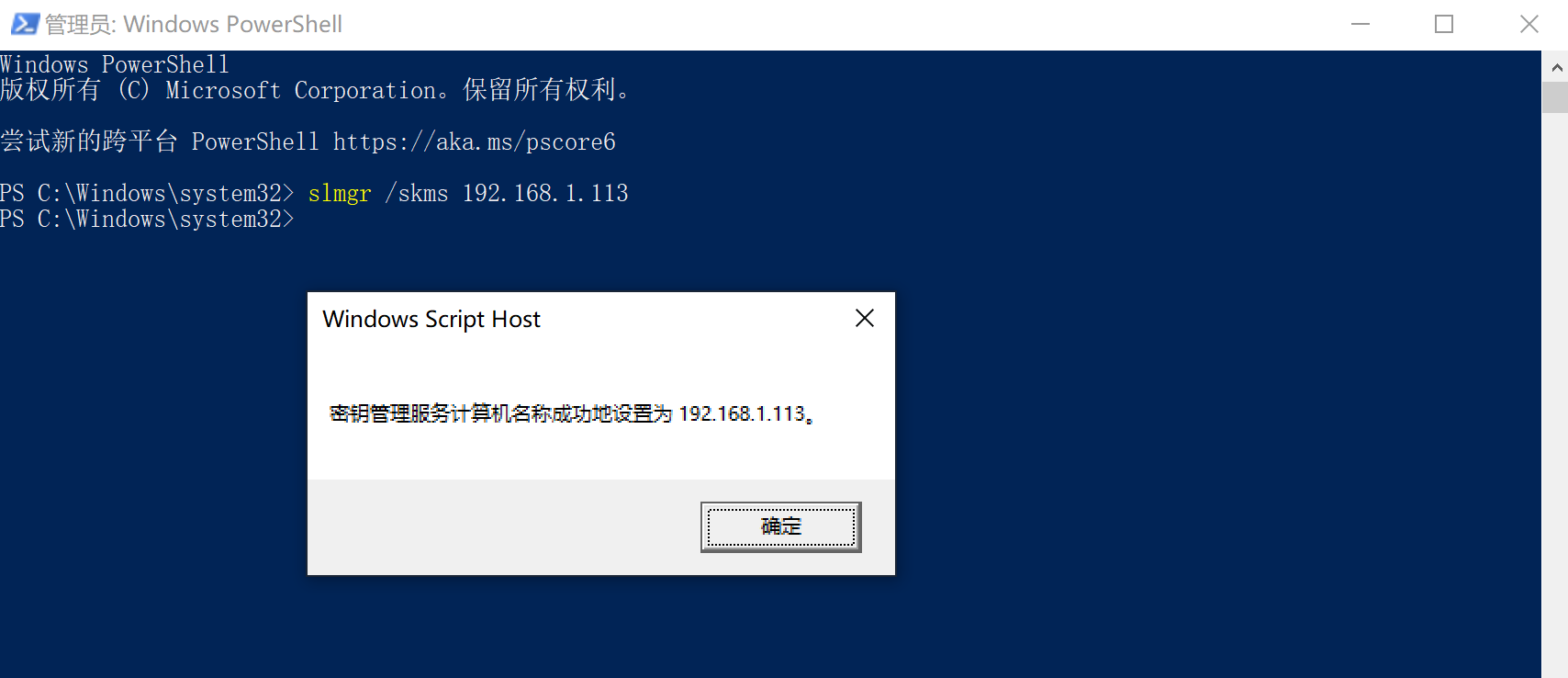
激活 windows
powershell 1
slmgr -ato
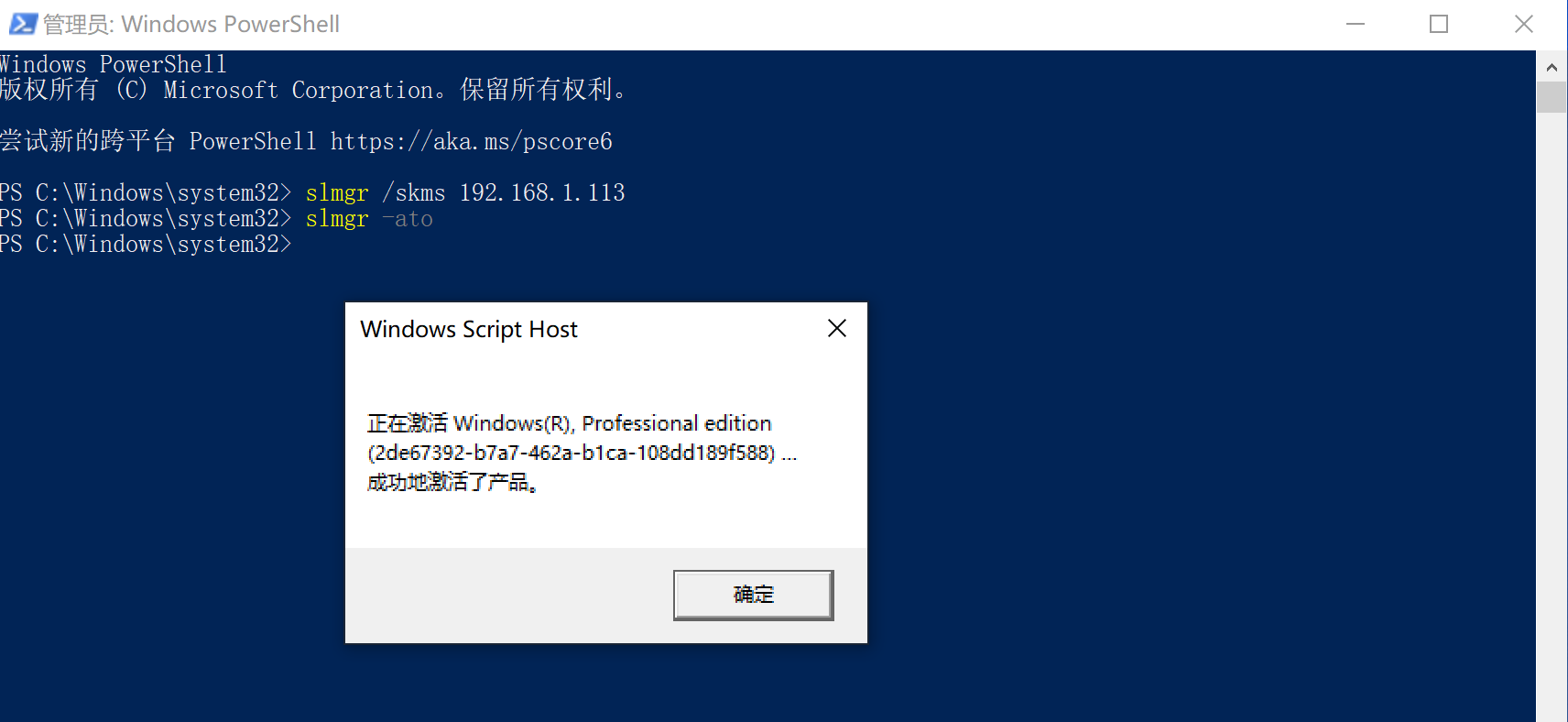
查看许可证信息
powershell 1
2
3slmgr -dli # 显示许可证信息(默认:当前许可证)
slmgr -dlv # 显示详细的许可证信息(默认:当前许可证
slmgr -xpr # 当前许可证状态的截止日期通过下图可以看到 kms 激活成功后显示当前 PC 的许可证状态:已授权。为保证180天循环自动激活,请勿关闭 kms 服务程序
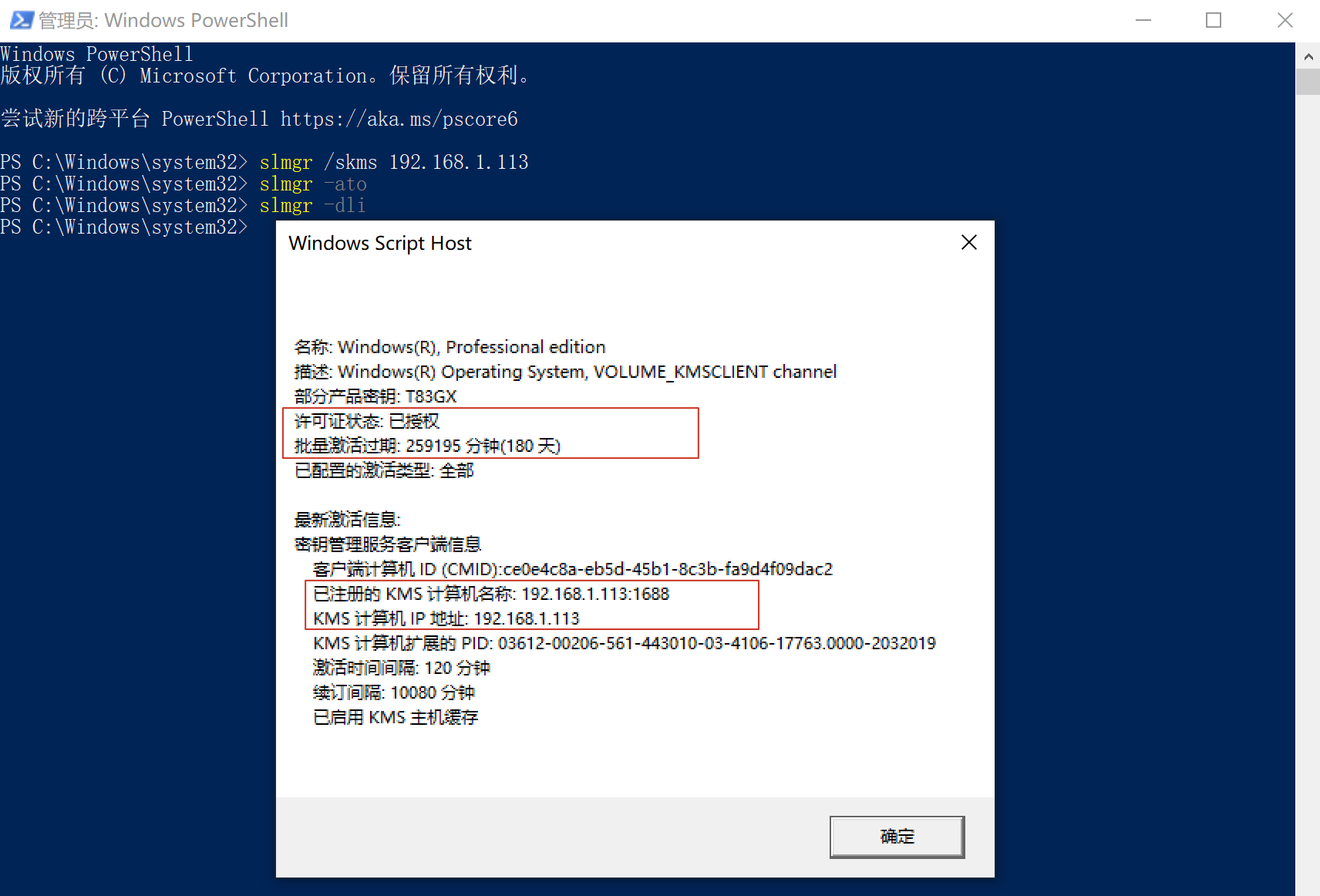
激活 Office
与操作系统相同,Office 也必须是 VOL 版,否则无法激活。
找到你的 Office 安装目录,比如:
32位版本:
C:\Program Files (x86)\Microsoft Office\Office1664位版本:
C:\Program Files\Microsoft Office\Office16其中:
- Office 16 是 office 2016
- Office 15 是 office 2013
Office 14 是 office 2010
然后在该目录下找到
OSPP.VBS文件。
通过管理员运行
CMD或者Powershell,在命令行中cd到这个目录下面(请更改为自己的实际安装目录)powershell 1
cd "C:\Program Files (x86)\Microsoft Office\Office16"
如果你不知道你的 office 装在哪个目录,可以右键打开一个程序比如
word的右键菜单,然后用打开任务管理员右键选择 打开文件所在的位置。注册 kms 服务器地址
其中
/sethst参数就是指定 kms 服务器地址。powershell 1
cscript ospp.vbs /sethst:<your-KMS-IP>
示例:
powershell 1
cscript ospp.vbs /sethst:kms.akiya789.cn
一般 office 不会马上连接 kms 服务器进行激活,所以我们需要手动执行一次激活命令
powershell 1
cscript ospp.vbs /act
- 本文标题:使用 vlmcsd 搭建 KMS 服务器
- 本文作者:akiya
- 本文链接:https://little-star.love/posts/75043746/
- 版权声明:本博客所有文章除特别声明外,均采用 CC BY-NC-SA 4.0 许可协议。转载请注明出处!







